# Modèles de champ
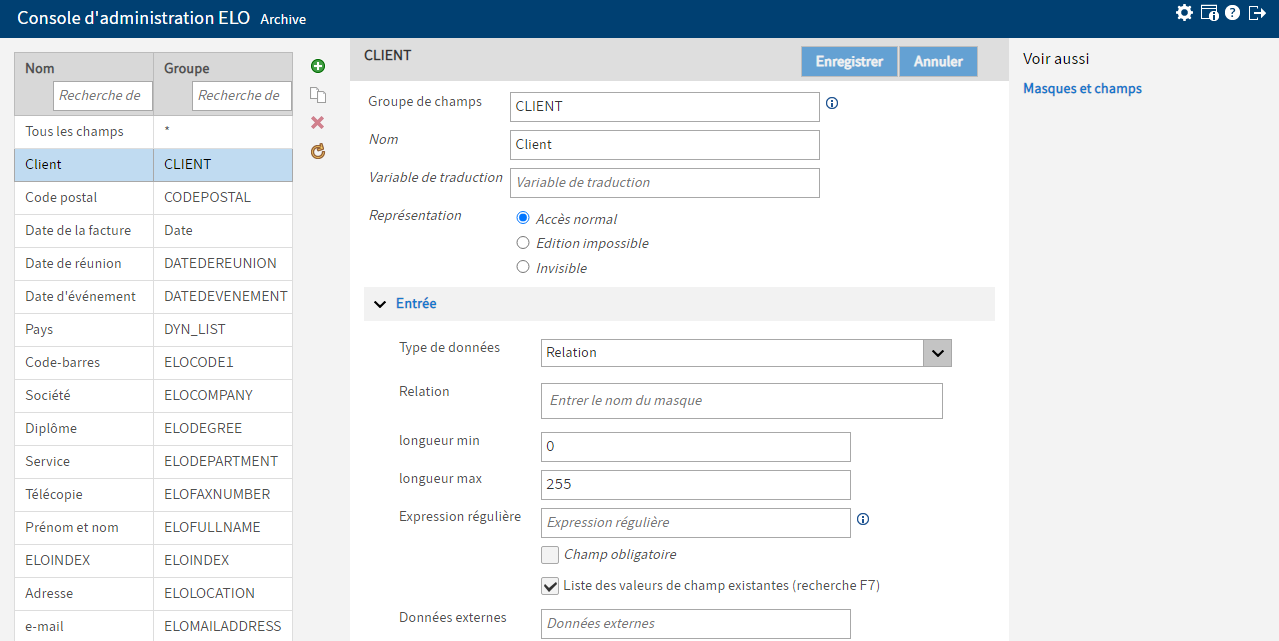
Dans la section Modèles des champs, vous pouvez déterminer les modèles pour les champs. Les modèles peuvent être utilisés dans la section Masques et champs lors de la création de masques.
# Général
Groupe de champs : ici, vous pouvez déterminer une désignation de groupe univalente.
Remarque
Les désignations de groupe doivent être des Identifier valides dans JavaScript, étant donné que certains modules ELO utilisent les désignations de groupe en tant que variables JavaScript. Veuillez utiliser la liste suivante comme guide.
- Au plus 40 signes
- Seulement des majuscules
- Pas d'espaces
- Pas de caractères spéciaux
- Pas de tréma
- Pas de "ß"
- Pas de tiret
- Pas de chiffre au début du nom
- Pas de mot réservé dans JavaScript
Nom : veuillez donner un nom au champ.
Variable de traduction : le champ Variable de traduction est requis si vous avez besoin du contenu du champ Nom en plusieurs langues. Entrez la clé à partir du fichier des propriétés correspondant.
Représentation : les options suivantes vous permettent de définir l'accès au champ et la visibilité du champ.
- Accès normal : le champ est visible et les utilisateurs peuvent entrer des données.
- Edition impossible : le champ est visible et les utilisateurs ne peuvent pas entrer de données. Par exemple, le contenu est transféré dans le champ de manière automatisée.
- Invisible : le champ n'est pas visible et les utilisateurs ne peuvent pas entrer de données. Par exemple, le champ peut être utilisé pour l'enregistrement de données qui ne doivent pas être visible pour l'utilisateur.
# Entrée
Type de données : définissez ici le type de données du champ.
Information
Vous trouverez de plus amples informations au sujet des types de champs dans le chapitre Types de champ.
Relation : les champs du type Relation servent à relier un champ avec les métadonnées d'une autre entrée.
Afin que les métadonnées puissent être transmises d'un masque à un champ du type Relation, les critères suivants doivent être remplis :
- Il doit exister au moins un masque avec l'utilisation Relation.
- Les masques souhaités doivent être entrés dans le modèle de champ dans le champ Relation.
Remarque
Le masque avec l'utilisation Relation doit être créé avant les champs correspondants.
Longueur minimale : définissez le nombre minimum de caractères pouvant être saisis dans un champ.
Longueur maximale : définissez le nombre maximum de caractères pouvant être saisis dans un champ.
Expression régulière : une expression régulière permet de vérifier la plausibilité des données entrées dans un champ.
Remarque
Une expression erronée peut entrainer des effets secondaires indésirables lors de l'entrée des données. Veuillez vérifier la fonction des expressions régulières utilisées dans les champs.
Champ obligatoire : vous pouvez déterminer si un champ est un champ obligatoire.
Liste des valeurs de champ existantes (recherche F7) : lors de l'entrée des métadonnées d'un document ou d'un classeur, en appuyant sur F7, une liste contenant les entrées utilisées jusqu'à présent dans ce champ est affichée.
Données externes : définissez ici quelles données d'un fichier JPG (informations Exif) ou du plein texte doivent être transférées automatiquement dans les champs.
Pour lire des informations Exif dans un fichier JPG, vous devez entrer la désignation exacte de la variable correspondante dans le champ Données externes.
Une désignation pourrait, par exemple, être Image.Resolution ou FILESIZE.
Remarque
Les désignations peuvent varier en fonction des éditeurs. Pour déterminer les désignations Exif utilisées, veuillez extraire les données Exif à l'aide d'un script (voir exemple de script dans le livre 99 exemples de script) ou veuillez utiliser un programme externe.
Valeur standard : vous pouvez déterminer la valeur standard pour le champ.
Infobulle : ici, vous pouvez définir une infobulle pour le champ. Vous pouvez, par exemple, entrer une remarque pour le format de saisie des données.
Variable de traduction : le champ Variable de traduction est requis si vous avez besoin du contenu du champ Infobulle en plusieurs langues. Entrez la clé à partir du fichier des propriétés correspondant.
# Propriétés
Champ à priorité élevée : si l'option champ à priorité élevée est cochée dans la section Masques et champs, les informations des champs seront affichées les unes après les autres dans une arborescence.
Afficher le champ lors du check-in : le champ est affiché lors du check-in. A ce moment, vous pouvez encore entrer des informations dans les métadonnées.
Léguer la saisie aux sous-entrées : ici, vous permettez que la saisie dans ce champ puisse être prise en charge par les sous-entrées. Cela n'est possible que si les champs utilisent une désignation de groupe identique.
Legs des donnés de l'élément parent permis : vous faites en sorte qu'une entrée puisse être prise en charge par le champ supérieur. Cela n'est possible que si les champs utilisent une désignation de groupe identique.
Placer automatiquement un * devant le terme de recherche : lors de la recherche ELO, ajoute le signe * devant le texte de recherche. Grâce à cela vous définissez la recherche jusqu'à la fin.
Placer automatiquement un * de : lors de la recherche ELO, ajoute le signe * devant le texte de recherche. Grâce à cela, vous définissez la recherche depuis le début. Exemple : si dans ce champ vous saisissez le masque de recherche 15, tous les documents trouvés disposeront d'une entrée dotée d'un champ d'indexation commençant par 15 (ELO recherche 15*).
Désactiver la tokenisation : si cette option est activée, le contenu de la désignation n'est pas divisé en fonction des espaces et chaque chaîne de caractère est écrite dans la base de données du plein texte.
Exclure de l'iSearch : le contenu de ce champ est exclu de ELO iSearch et les contenus ne sont pas enregistrés dans la base de données plein texte.
# Liste de mots-clés
Le lien Modifier la liste de mots-clés permet de modifier la liste de mots-clés.
Entrée uniquement possible avec liste de mots-clés : cette fonction permet d'utiliser seulement des listes de mots-clés lors de l'entrée des métadonnées indexation de documents. De cette façon, vous structurez les métadonnées de façon optimale et vous évitez les fautes de frappe lors de la saisie. Vous pouvez créer des listes de mots-clés individuelles (désignations de groupes) pour chaque champ. Faites la même chose pour chaque champ de saisie, c'est-à-dire créez une liste de mots-clés individuelle pour chaque champ d'un masque. Cela assure des métadonnées unifiées.
Liste de mots-clés traduite : la liste de mots-clés est prise en compte dans la traduction automatique du tableau de traduction. Les termes de la liste de mots-clés doivent avoir été traduits dans le tableau de traduction.
Liste de mots-clés dynamique : une liste de mots-clés dynamique ne peut être ajoutée que par le biais d'un script.Vous trouverez d'autres informations dans la documentation Guide de programmation du serveur d'indexation ELO sous Listes de mots-clés dynamiques (opens new window).
# Autorisation du champ
Veuillez déterminer les autorisations et les droits d'accès pour le champ.
Groupe ET : le bouton vous permet de créer des groupes ET, afin de rassembler les utilisateurs ou les groupes d'utilisateurs.
# Aperçu des masques
Dans la section Aperçu des masques, vous voyez dans quels masques est utilisé le modèle.
Enregistrer : vous pouvez prendre en charge les nouveaux réglages ou modifications dans le masque en cliquant sur Enregistrer.
Annuler : cliquez sur le bouton Annuler pour annuler les modifications ou les entrées pour un nouveau modèle de champ. Les modifications ne sont pas enregistrées.